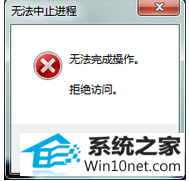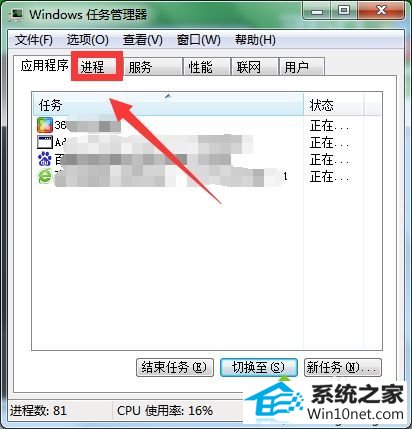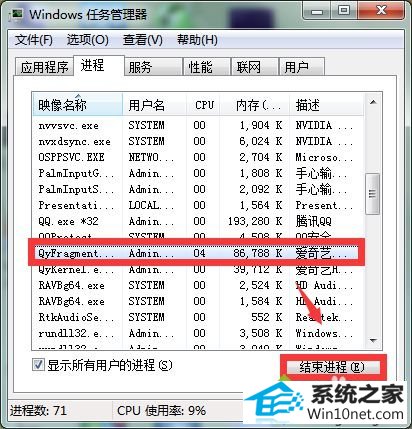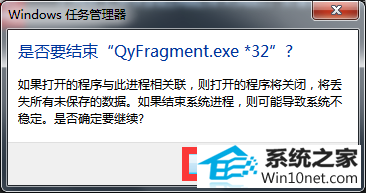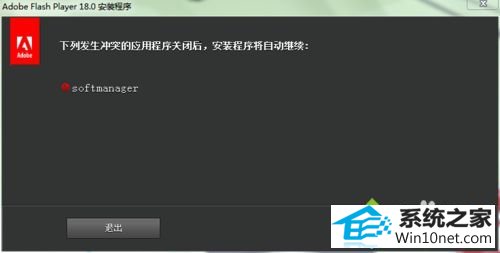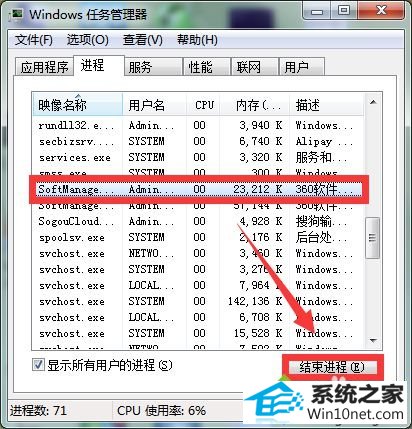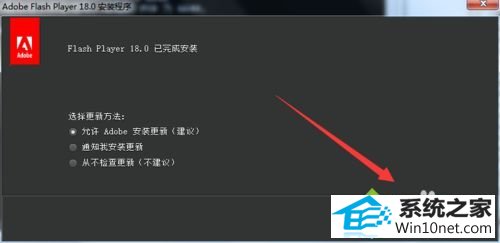今天小编分享一下win10系统关闭softmanager提示“无法终止进程”问题的处理方法,在操作win10电脑的过程中常常不知道怎么去解决win10系统关闭softmanager提示“无法终止进程”的问题,有什么好的方法去处理win10系统关闭softmanager提示“无法终止进程”呢?今天本站小编教您怎么处理此问题,其实只需要1、首先,快捷键Ctrl+shift+Esc或者Ctrl+Alt+del打开任务管理器;2、现在我们已经进入到任务管理器界面了,点击进程;就可以完美解决了。下面就由小编给你们具体详解win10系统关闭softmanager提示“无法终止进程”的图文步骤:
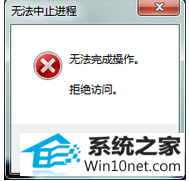
具体方法如下:
1、首先,快捷键Ctrl+shift+Esc或者Ctrl+Alt+del打开任务管理器;

2、现在我们已经进入到任务管理器界面了,点击进程;
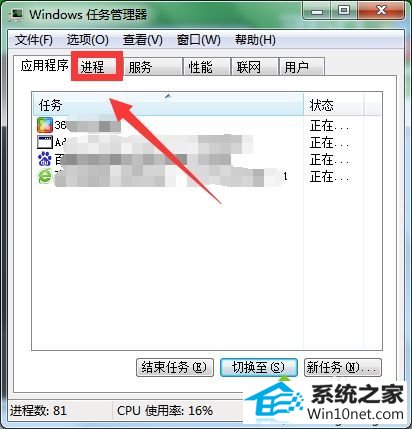
3、在进程栏目中,找到之前系统提示要关闭的应用程序。首先找到【QYFragment】并单击选用,点击【结束进程】→【结束进程】;
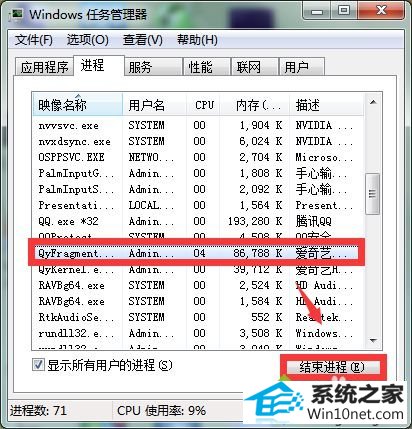
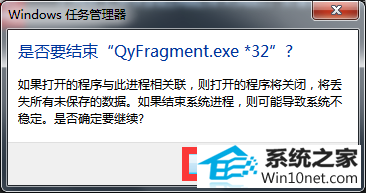
4、当【QYFragment】应用程序被结束后,原来的flash安装提示显示的正在进行中的应用程序只剩下了另外一个,即【softmanager】;
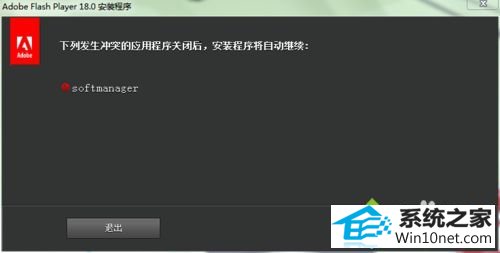
5、按照同样的步骤,我们在任务栏中找到【softmanager】并点击,然后选择【结束进程】即可;
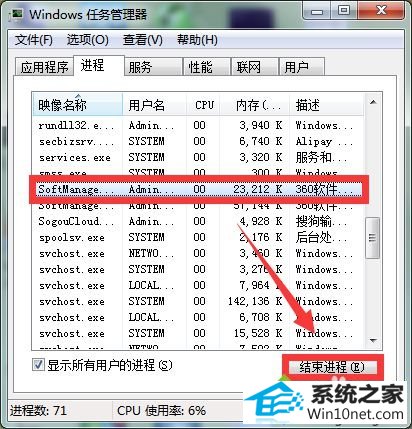
6、当应用程序都被强制结束后,安装就可以继续进行啦。
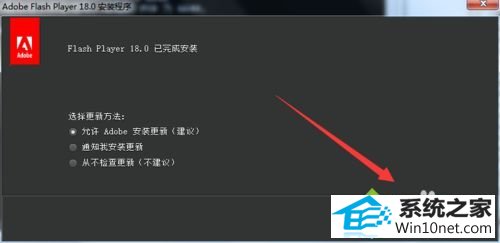
参考以上教程设置之后,轻松解决win10系统关闭softmanager提示“无法终止进程”的问题,只要结束一些进程,那么Flash就可以顺利安装上了。